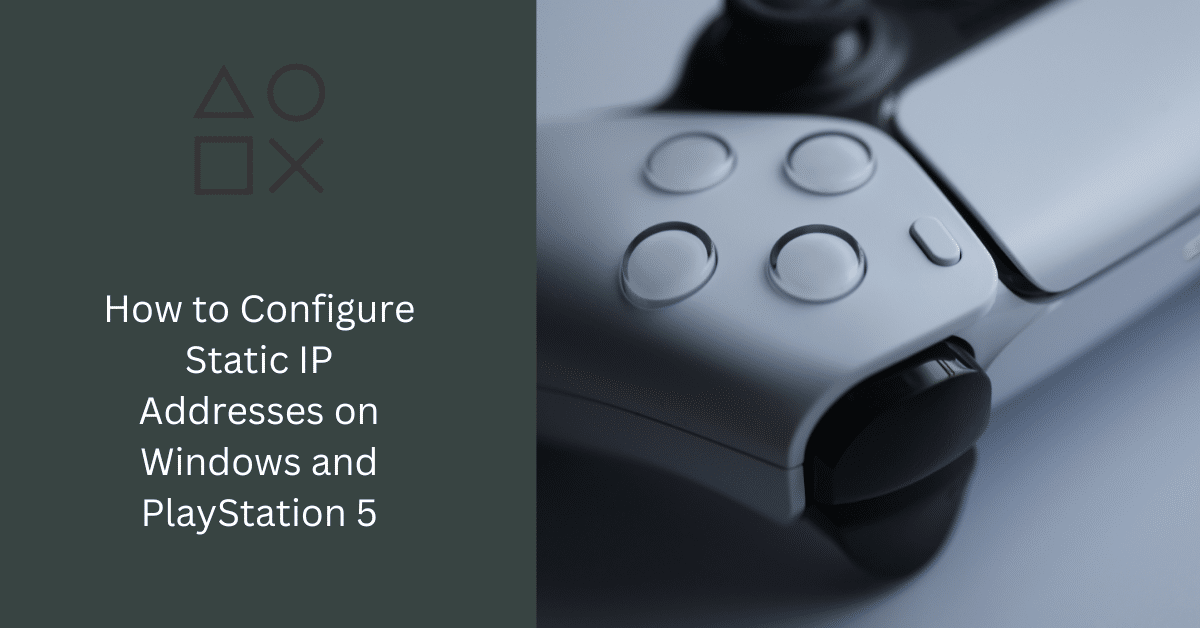
Nel moderno panorama digitale, la configurazione di indirizzi IP statici su dispositivi come computer Windows e console di gioco PlayStation 5 è fondamentale per garantire connessioni di rete coerenti e affidabili. In qualità di webmaster, blogger o operatore di marketing, comprendere le complessità della configurazione dell'indirizzo IP può svolgere un ruolo significativo nel migliorare le esperienze online, dai giochi al web hosting e oltre.
L'importanza degli indirizzi IP statici
Panoramica
Gli indirizzi IP statici sono indirizzi fissi assegnati manualmente a un dispositivo su una rete. A differenza degli indirizzi IP dinamici che cambiano periodicamente, gli indirizzi IP statici rimangono costanti, offrendo numerosi vantaggi per la stabilità della rete, il port forwarding e una più semplice risoluzione dei problemi.
Stabilità della rete
Un indirizzo IP statico riduce al minimo il rischio di conflitti IP all'interno di una rete, garantendo una comunicazione senza interruzioni tra i vari dispositivi. Questa stabilità è fondamentale per i giochi online, dove è necessaria una connessione coerente per prestazioni ottimali.
Port forwarding
Un indirizzo IP statico facilita un efficiente port forwarding, indirizzando le connessioni esterne al dispositivo appropriato all'interno di una rete. Questa funzionalità è essenziale per i server online e le console di gioco per garantire che siano accessibili dall'esterno della rete.
Risoluzione dei problemi più semplice
Con un indirizzo IP costante, l'identificazione e la risoluzione dei problemi di rete diventa più snella, consentendo una risoluzione dei problemi rapida ed efficace.
Configurazione dell'IP statico su Windows
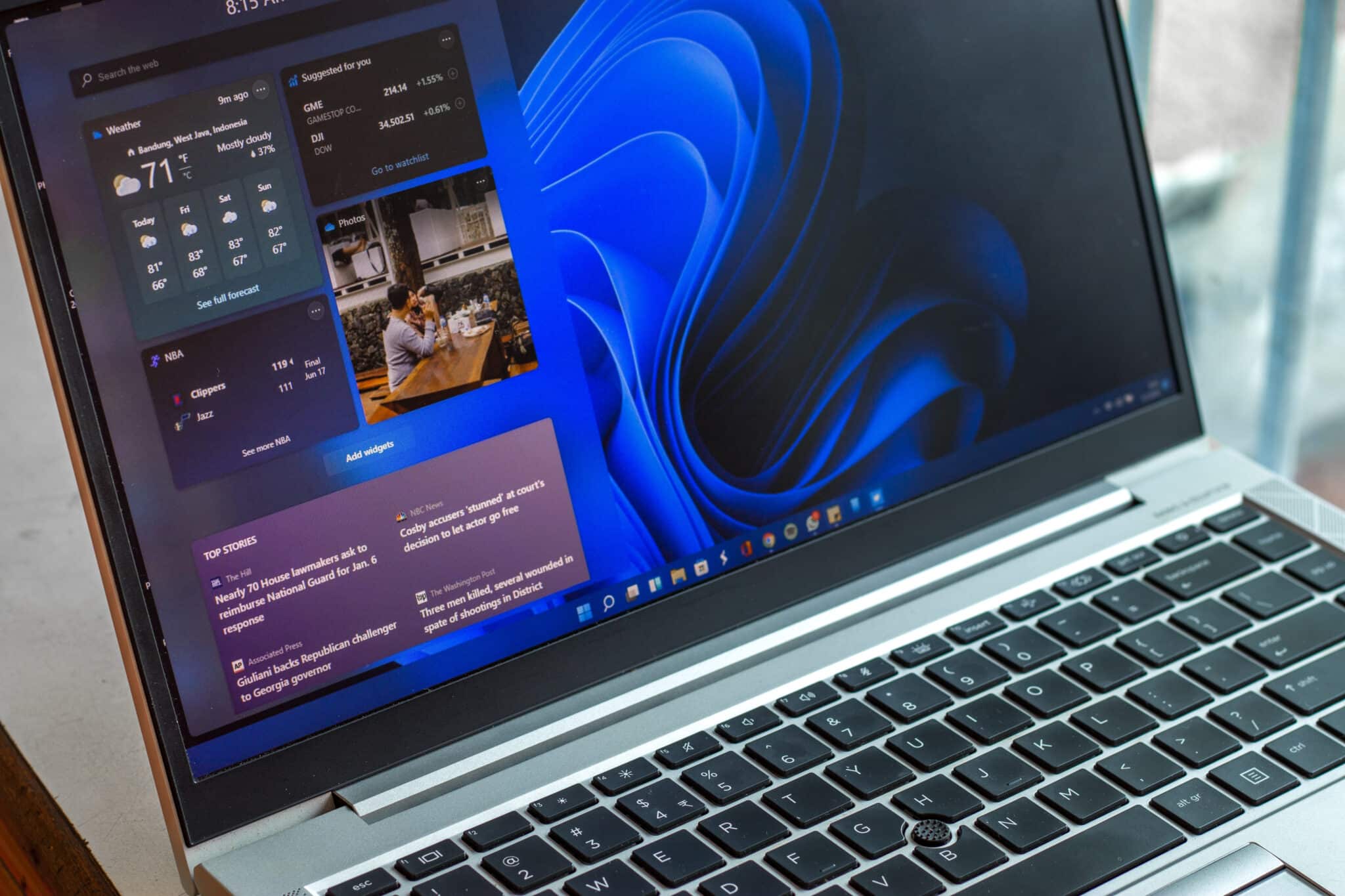
Accedi al Centro connessioni di rete e condivisione
Passare al Centro connessioni di rete e condivisione aprendo il Pannello di controllo e selezionando Rete e Internet. Questo centro fornisce una panoramica completa delle connessioni e delle impostazioni di rete.
Cambia le impostazioni dell'adattatore
Nel Centro connessioni di rete e condivisione, seleziona "Modifica impostazioni adattatore" per visualizzare e modificare le connessioni di rete. Questo passaggio consente di accedere alle proprietà della relativa connessione di rete per la configurazione IP.
Modifica le impostazioni IP
Nelle proprietà della connessione di rete, seleziona "Protocollo Internet versione 4 (TCP/IPv4)" per inserire manualmente l'indirizzo IP, la maschera di sottorete e il gateway predefinito desiderati. Garantire informazioni accurate in questi campi è fondamentale per una corretta configurazione IP.
Configurazione DNS
Facoltativamente, specifica gli indirizzi dei server DNS preferiti per migliorare la risoluzione dei nomi di dominio, contribuendo a una navigazione Internet più rapida e affidabile.
Configurazione dell'IP statico su PlayStation 5

Accedi alle Impostazioni di rete
Passa alle impostazioni di rete su PlayStation 5 selezionando Impostazioni > Rete > Impostazioni > Impostazioni avanzate. Questo percorso fornisce l'accesso alle opzioni avanzate di configurazione della rete.
Scegli Impostazioni IP manuali
Nelle impostazioni di rete, seleziona Impostazioni indirizzo IP e opta per "Manuale". Questa scelta consente di inserire manualmente le informazioni sull'indirizzo IP per la console.
Inserisci i dettagli IP
Inserisci l'indirizzo IP, la maschera di sottorete e il gateway predefinito desiderati per configurare correttamente l'indirizzo IP statico su PlayStation 5. Assicurati che le informazioni siano accurate per evitare potenziali problemi di rete.
Conclusione
Configurare in modo efficace un indirizzo IP statico sui sistemi Windows e sulle console PlayStation 5 è fondamentale per garantire la stabilità della rete e ottimizzare le esperienze online. I passaggi dettagliati descritti in questa guida offrono un approccio sistematico alla configurazione dell'indirizzo IP, contribuendo a migliorare l'affidabilità e le prestazioni della rete per varie applicazioni online, inclusi i giochi.
La tabella seguente fornisce una panoramica concisa dei passaggi necessari per configurare un indirizzo IP statico su Windows e PlayStation 5.
| Passi | Finestre | PlayStation 5 |
|---|---|---|
| Accedi alle Impostazioni di rete | Apri il Pannello di controllo, vai su Rete e Internet | Vai su Impostazioni > Rete > Impostazioni > Impostazioni avanzate |
| Cambia le impostazioni dell'adattatore | Fare clic su "Modifica impostazioni adattatore" | Non applicabile |
| Modifica le impostazioni IP | Fare clic con il tasto destro sulla rete, selezionare Proprietà, inserire i dettagli IP | Seleziona Impostazioni indirizzo IP, opta per "Manuale", inserisci i dettagli |
| Configurazione DNS | Facoltativamente, inserisci gli indirizzi dei server DNS preferiti | Non applicabile |
FAQ
Posso impostare un indirizzo IP statico su altre console di gioco oltre a PlayStation 5?
Sì, puoi configurare un indirizzo IP statico su altre console di gioco come Xbox e Nintendo Switch. I passaggi per la configurazione potrebbero differire. Per istruzioni dettagliate, fare riferimento al sito Web di supporto ufficiale della console o al manuale utente.
Cosa devo fare se riscontro problemi di connettività dopo aver impostato un indirizzo IP statico?
Se riscontri problemi di connettività dopo aver configurato un indirizzo IP statico, assicurati che l'indirizzo IP, la maschera di sottorete e il gateway predefinito siano inseriti correttamente. Evitare di utilizzare un indirizzo IP compreso nell'intervallo degli indirizzi IP assegnati dinamicamente per altri dispositivi sulla rete. Anche consultare l'amministratore di rete o fare riferimento ai forum online e alle discussioni della community può offrire approfondimenti e soluzioni per risolvere i problemi di connettività.
È necessario configurare un indirizzo IP statico per il gioco online?
La configurazione di un indirizzo IP statico per i giochi online non è sempre necessaria ma generalmente è consigliata per migliorare l'esperienza di gioco. Un indirizzo IP statico garantisce una connessione stabile, fondamentale per i giochi online. Per ulteriori informazioni, puoi fare riferimento a vari forum e comunità di giochi online per raccogliere approfondimenti da giocatori esperti.






Commenti (0)
Non ci sono ancora commenti qui, puoi essere il primo!